Litt om Mail
Nå blir det mye om Mail, og la meg aller først minne om terminologien. Aller øverst på skjermen din har du Menylinjen. Når du åpner et program, eksempelvis Mail, står det Mail oppe ved siden av .
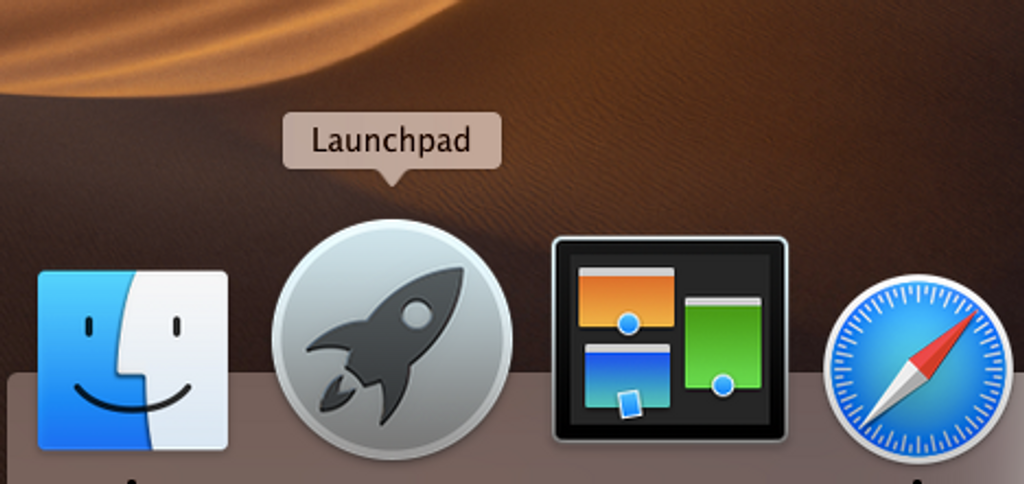
Hva vet du om Mission Control og Launchpad?
Ganske lite? Kanskje ingenting?
Da skal jeg forsøke å fortelle deg litt, og vise deg hvordan du kan ha glede av begge disse funksjonene med de litt vanskelige navnene.
La oss ta Mission Control først. Du har kanskje oppdaget at du kan ha flere skjermbilder aktive på en gang. Det er egentlig Mission Control, altså en måte å gi deg oversikt over flere åpne vinduer. Ved å bruke Mission Control kan du altså arbeide med ulike saker, og på forskjellige skjermbilder på en gang, og lynraskt skifte fra den ene skjerme til den andre.
Men hvor finner du Mission Control? Da kan du gå til Finder, velge Programmer i sidepanelet, og rulle nedover til du finner Mission control. Nå kan du velge å ta den med deg til Dock’en, så er det bare å klikke når du vil ha frem de arbeidsflatene du har aktivisert.
Nå kan du også gå til Systemvalg (—>Systemvalg). Der finne du litt mer om Mission Control i den øverste raden.
En enklere metode er muligens å bare trykke på F3-knappen. Den finner du på den aller øverste raden på tastaturet ditt, og den er merket med F3 og tre små rektangler.
Når du trykker på denne knappen, åpner skjermen seg, og du ser alle de vinduene du har der.
Når du bruker Mission Control kan du ha så mange arbeidsflater aktive, som det måtte passe deg. Du kan se på det ene bildet her, at jeg i dette tilfellet har tre arbeidsflater aktive. Og når du gjør noe tilsvarende, vil du oppdage at du helt til høyre finner et plusstegn. Pek på det plusstegnet og dermed kan du få enda en arbeidsflate klar.
Når du bruker Mission Control vil du oppdage at det stoffet du arbeider med, vil få en blå ramme når du peker på det. Det angir at du kan ta tak i det vinduet og dra til en annen arbeidsflate. Bare prøv!
Dermed slipper du å ha «hauger» av artikler eller regneark eller hva dette måtte være, stablet oppå hverandre. Du kan på den måten få det en god del ryddigere.
Hva er så Launchpad?
Launchpad er egentlig bare en grafisk oversíkt over alle programmene du har på Macen din. Som du ser i Dock’en min, har jeg denne stiliserte måneraketten ved siden av ikonet for Mission Control. Når jeg klikker på den, kommer jeg til dette grafiske bildet. Nå kan jeg bare klikke en gang på ikonet til det valgte program og dermed starter det opp.
Samtidig kan jeg se en blå prikk på noen av ikonene. På den måten kan jeg se at disse programmene har fått en oppdatering, og nå kan jeg klikke for å ta glede av nyhetene i programmet, forhåpentlig.
Du kan også komme til Launchpad ved å trykke på F4-tasten (den har flere små firkanter på seg), og da kommer du direkte til det bildet du ser ovenfor her.